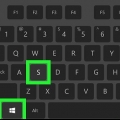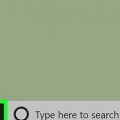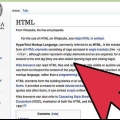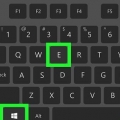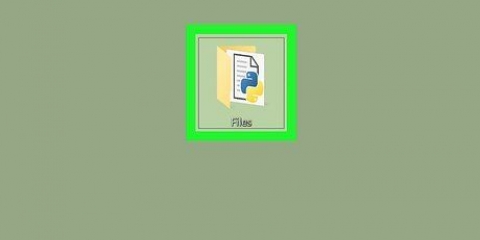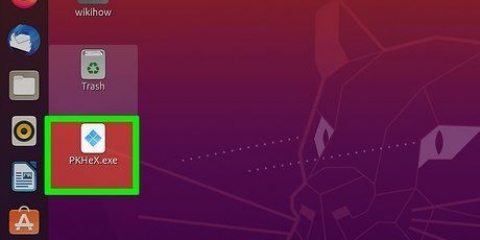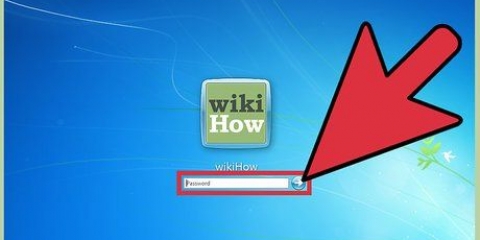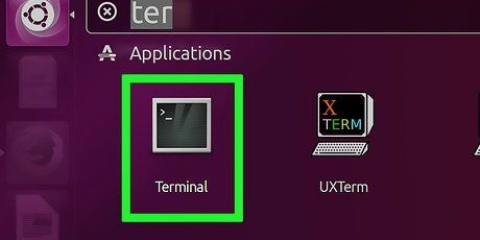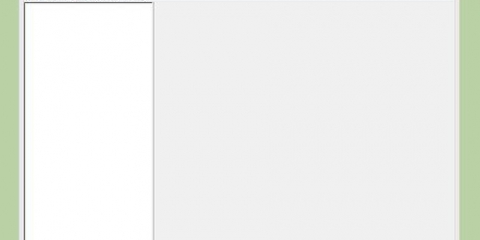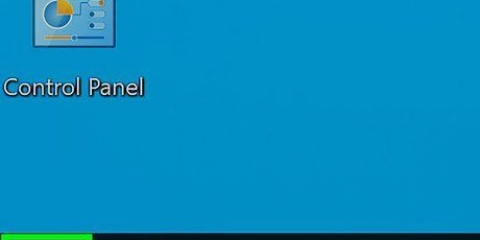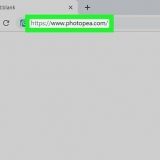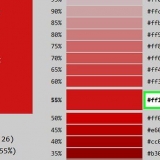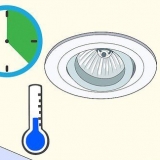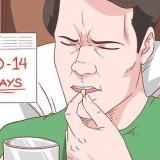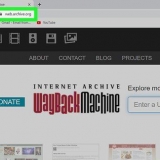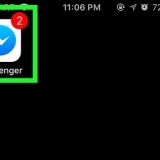Se o arquivo de lote estiver em sua área de trabalho, digite cd UsersYourLoginNameDesktop. Se estiver na pasta Downloads, digite cd UsersYourLoginNameDownloads. Se você não souber seu nome de login, digite cd Usuários e pressione ↵ Enter para ir para a pasta Users e digite diretório e pressione ↵ Digite para obter uma lista de nomes de login.


Executar um arquivo em lotes no windows
Esta instrução irá ensiná-lo a criar um arquivo em lote (.BAT) pode ser executado no Windows a partir da linha de comando. Inicie o programa através da caixa de diálogo `Executar` ou digitando comandos em uma janela de terminal.
Degraus
Método 1 de 2: Usando Executar

1. pressione⊞ vencer+R. Isso abrirá Executar.
- Se você precisar executar o arquivo em lote como administrador, leia .

2. Clique emPara folhear….

3. Navegue até a pasta que contém o arquivo em lote.

4. Clique no arquivo de lote para selecioná-lo. O arquivo agora está selecionado.

5. Clique emAberto. Isso colará o caminho completo para o arquivo em lotes na caixa Executar.

6. Clique emOK. O arquivo em lote será aberto em uma janela de terminal e será executado. Quando terminar, você verá uma linha na parte inferior da janela perguntando `Pressione qualquer tecla para continuar.`

7. pressione qualquer tecla. Fecha a janela do terminal após executar o comando.
Método 2 de 2: Usando uma janela de terminal

1. Clique no cardápio
. Geralmente você pode encontrar isso no canto inferior esquerdo da tela.
2. modelo cmd no campo de pesquisa. Uma lista de resultados correspondentes será exibida.

3. Clique com o botão direito emPrompt de comando. Um menu aparece.

4. Clique emExecutar como administrador. Uma mensagem aparece.

5. Clique emsim. Executa a linha de comando em um nível superior (administrador).

6. modelo CD seguido pelo caminho completo para a pasta que contém o .arquivo BAT. Aqui está um exemplo:

7. pressione↵ Entrar. Isso move você para o diretório.

8. Digite o nome do arquivo em lote. Por exemplo: se o `programa.bat`, então você digita programa.bastão.
Se você não souber o nome, digite diretório e pressione ↵ Enter para visualizar os arquivos na pasta. você vai encontrar lá.

9. pressione↵ Entrar. Isso executará o arquivo em lotes.
Artigos sobre o tópico "Executar um arquivo em lotes no windows"
Оцените, пожалуйста статью
Similar
Popular